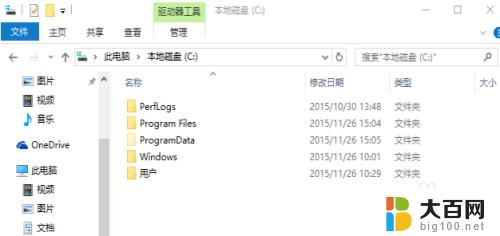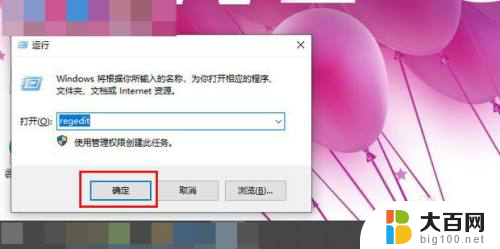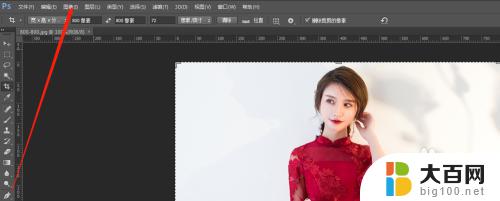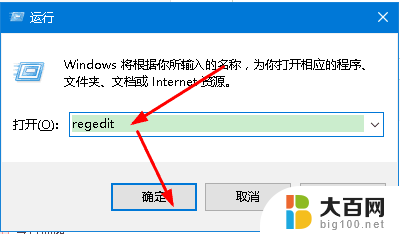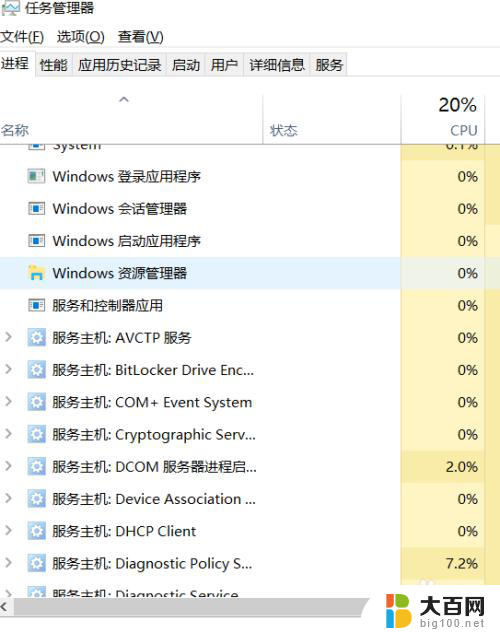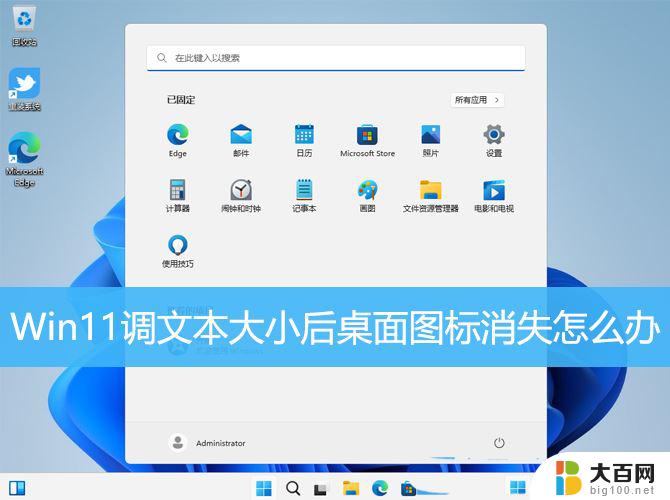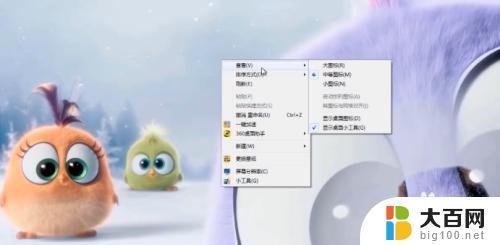电脑主页图标怎么变小 电脑桌面图标变大变小快捷键
更新时间:2024-08-29 17:20:26作者:big100
在电脑使用过程中,我们经常需要调整桌面图标的大小来更好地适应我们的需求,有时候我们会希望将主页图标变小以节省空间,或者将桌面图标放大以方便操作。我们可以通过快捷键来轻松实现这些操作,让我们的电脑桌面更加个性化和方便使用。接下来让我们一起来了解一下如何通过快捷键来调整电脑主页图标的大小。
具体方法:
1.首先打开电脑,选择桌面,空白位置鼠标右击,在弹出的对话框中选择“属性”,如下图:
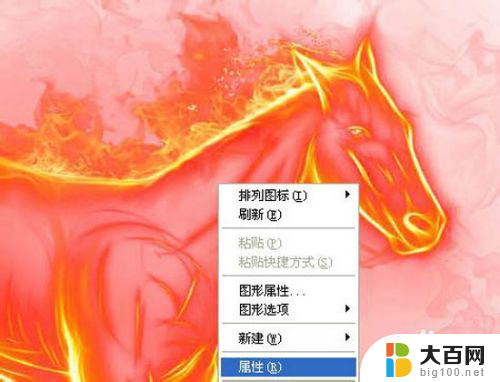
2.在弹出的“属性”对话框中选择“外观”后在出现的界面中选择点击“高级”按钮,如下图:
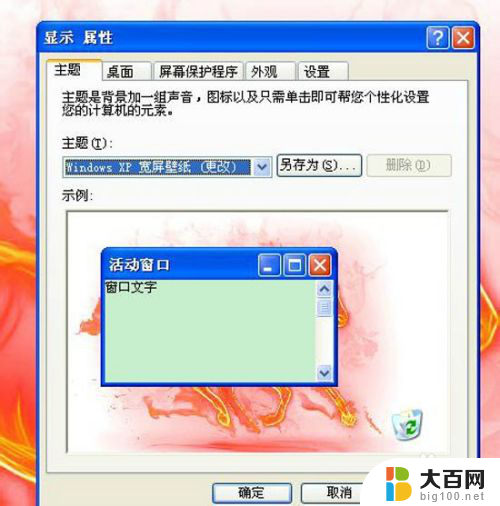
3.在新弹出“高级外观”对话框中,在“项目”下拉选项中选择“图标”,如下图所示:
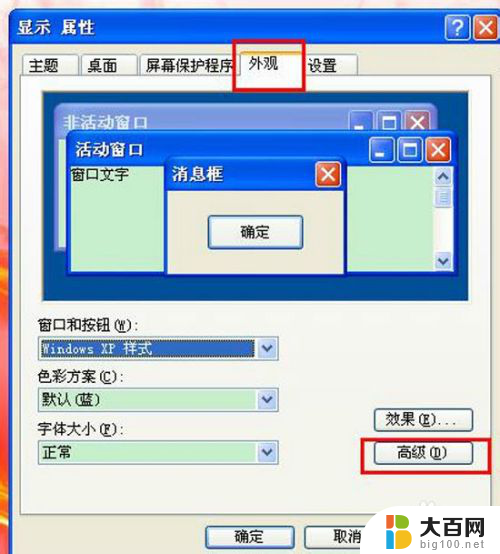
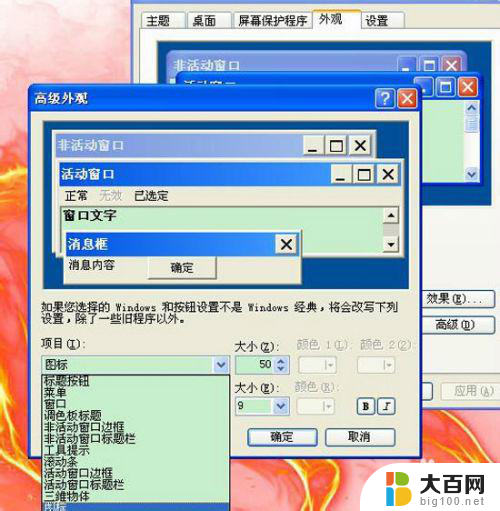
4.接着选择“变小”选项,根据个人需要调整下图标的大小。一般正常大小是32,调整后选择”确定“!
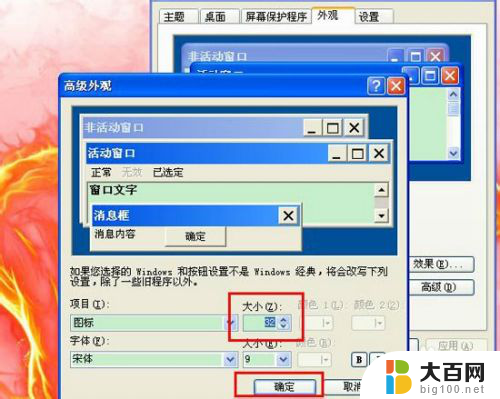
5.确定后回到最初的”显示 属性”的对话框,选择单击“应用”。等电脑缓存改变图标时间后,就可以看到图标大小发生明显的变化了!
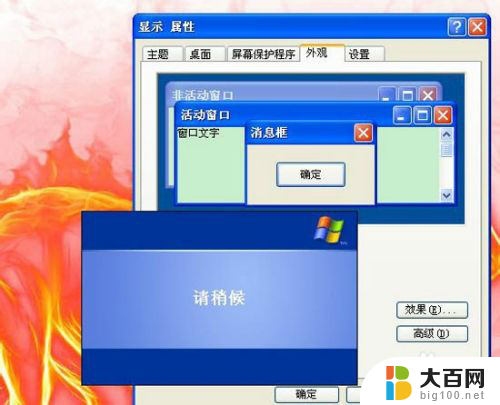
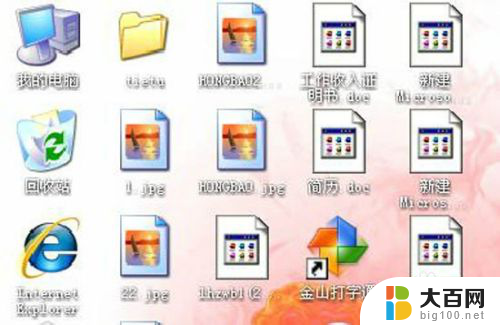
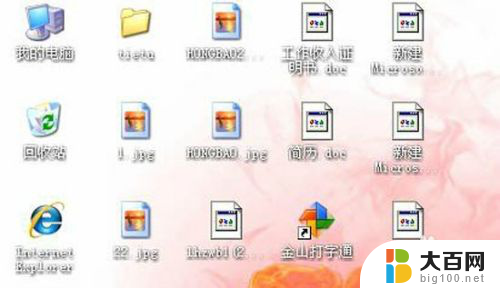
以上就是电脑主页图标如何缩小的全部内容,如果遇到这种情况,你可以按照以上操作解决问题,非常简单快速,一步到位。